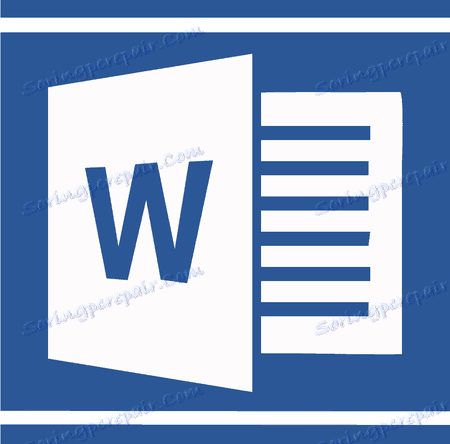Uklonimo interval između odlomaka u programu Microsoft Word
U programu Microsoft Word, kao u većini tekstualnih urednika, postoji određena količina prostora (razmaka) između odlomaka. Ta udaljenost prelazi udaljenost između redaka u tekstu izravno unutar svakog odlomka, ali je neophodno radi bolje čitljivosti dokumenta i jednostavnijeg navigacije. Osim toga, određena udaljenost između odlomaka neophodna je za pripremu dokumenata, sažetaka, diplomskih radova i drugih jednako važnih radova.
Za posao, kao i u slučajevima kada je dokument izrađen ne samo za osobnu upotrebu, ove uvlake su, naravno, potrebne. Međutim, u nekim situacijama, možda će biti potrebno smanjiti ili čak eliminirati uspostavljenu udaljenost između stavaka u Riječi. U nastavku ćemo opisati kako to učiniti.
Pouka: Kako promijeniti razmak redaka u programu Word
sadržaj
Uklonite interval između odlomaka
1. Odaberite tekst, interval između stavaka u kojima morate promijeniti. Ako je to dio teksta iz dokumenta, upotrijebite miš. Ako je to sve tekstualni sadržaj dokumenta, upotrijebite tipke "Ctrl + A" .
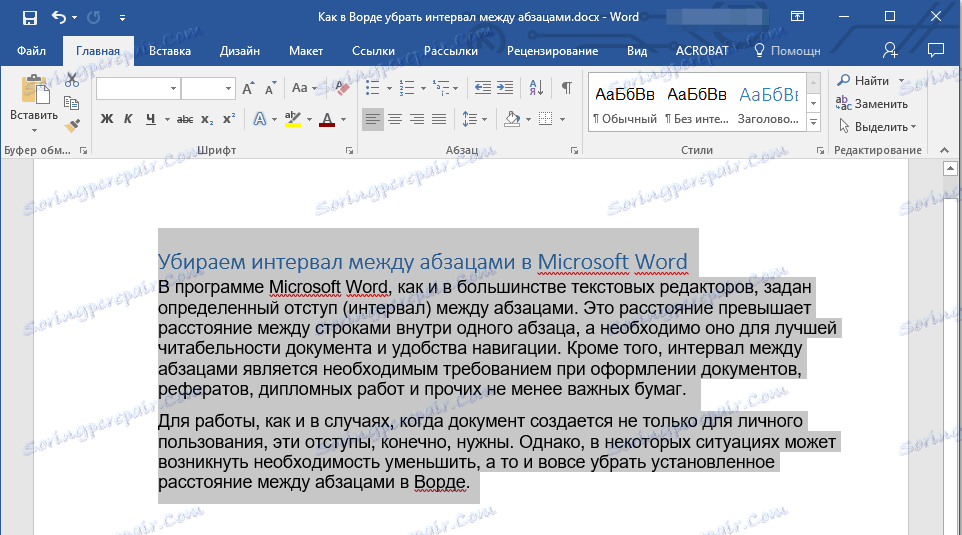
2. U grupi "Stavka" , koja se nalazi na kartici "Početna" , pronađite gumb "Interval" i kliknite mali trokut koji se nalazi desno od njega da biste proširili izbornik ovog alata.
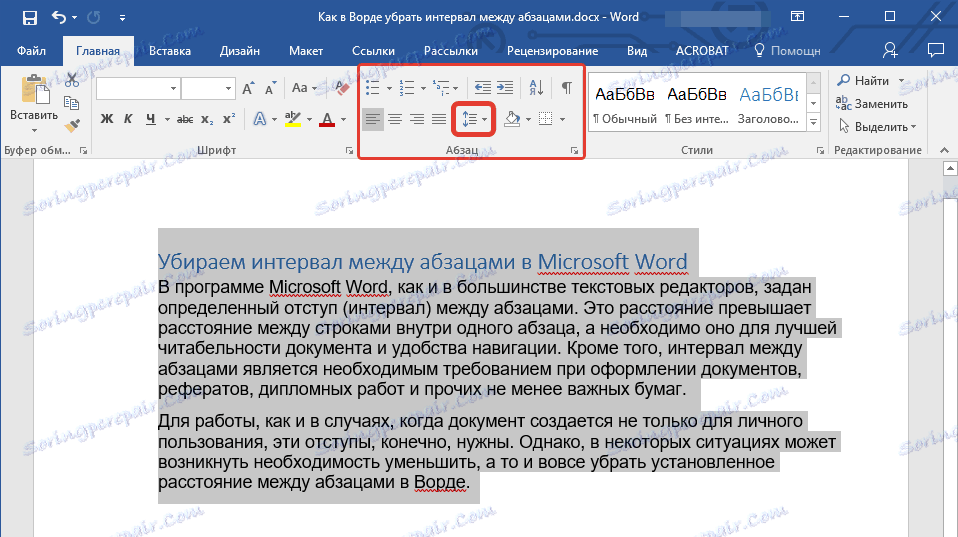
3. U prikazanom prozoru, izvršite radnju odabirom jedne od dvije niže točke ili oboje (to ovisi o prethodno postavljenim parametrima i što vam je potrebno kao rezultat):
- Izbrišite interval prije stavka;
- Izbrišite interval nakon odlomka.
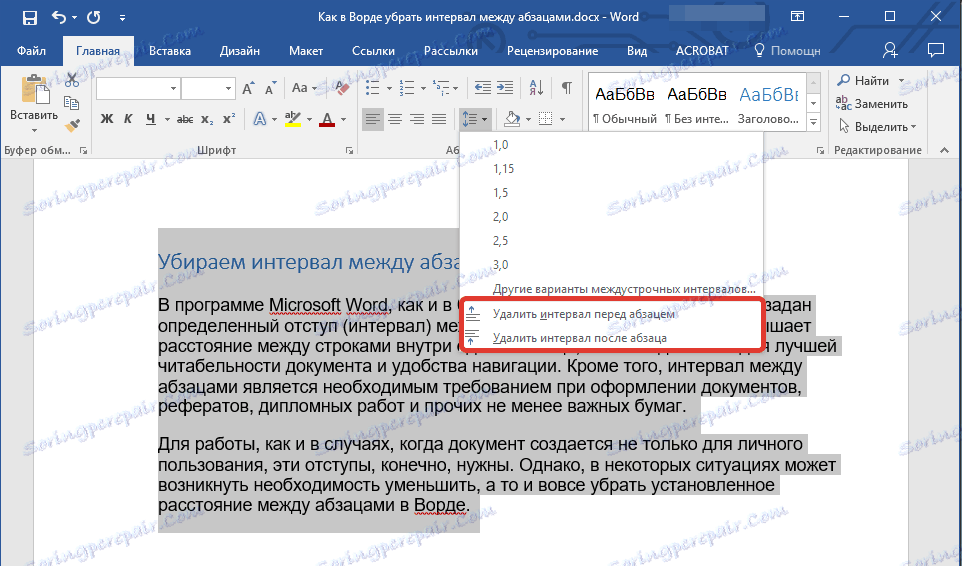
4. Interval između odlomaka bit će izbrisan.
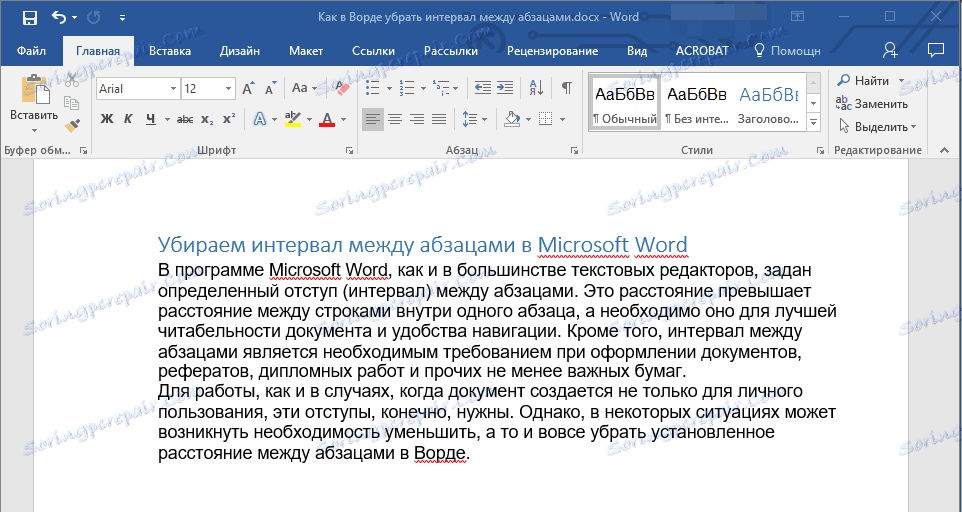
Promijenili smo i izvršili precizno podešavanje intervala između odlomaka
Metoda koju smo prethodno razgovarali omogućuje brzu izmjenu između standardnih vrijednosti intervala između odlomaka i njihovog odsutnosti (opet, standardna vrijednost postavljena u zadanom Wordu za Word). Ako trebate precizno podesiti tu udaljenost, postavite neku vrijednost, tako da je, primjerice, minimalna, ali još uvijek vidljiva, učinite sljedeće:
1. Pomoću miša ili gumba na tipkovnici označite tekst ili fragment, udaljenost između odlomaka u kojima želite promijeniti.

2. Pozovite dijaloški okvir skupine Paragraf klikom na malu strelicu u donjem desnom kutu ove grupe.
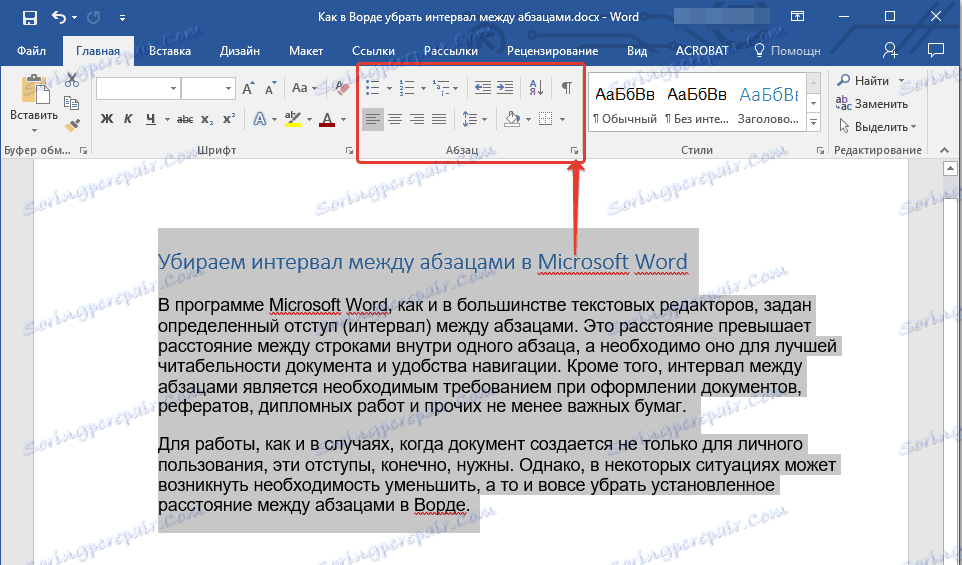
3. U dijaloškom okviru "Paragraf" koji se otvara prije vas, u odjeljku "Interval" postavite potrebne vrijednosti "Prije" i "Nakon" .
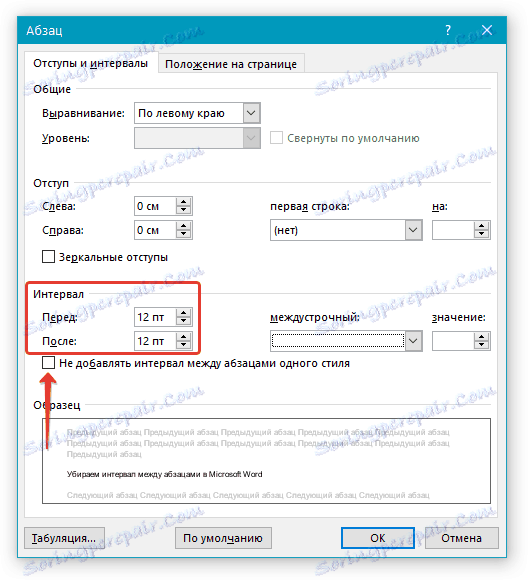
- Savjet: Ako je potrebno, bez napuštanja dijaloškog okvira Stavka , možete onemogućiti dodavanje intervala između odlomaka napisanih istim stilom. Da biste to učinili, označite odgovarajući okvir.
- Savjet 2: Ako vam uopće nije potreban razmak odlomaka, postavite interval "Prije" i "Nakon" na "0 pt" . Ako su intervali potrebni, iako minimalni, navedite vrijednost veću od 0 .
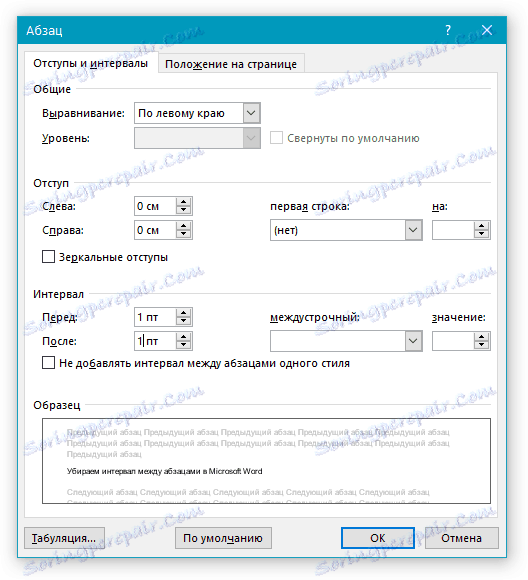
4. Interval između odlomaka će se promijeniti ili nestati, ovisno o postavljenim vrijednostima.
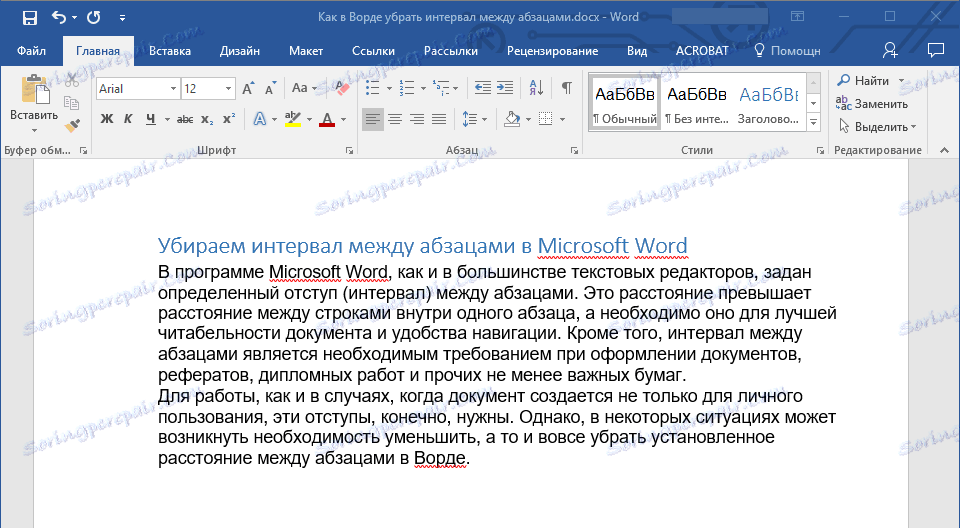
- Savjet: Ako je potrebno, uvijek možete postaviti ručno postavljene vrijednosti intervala kao zadane parametre. Da biste to učinili, dovoljno je kliknuti na odgovarajući gumb u dijaloškom okviru "Stavka" koji se nalazi u donjem dijelu.
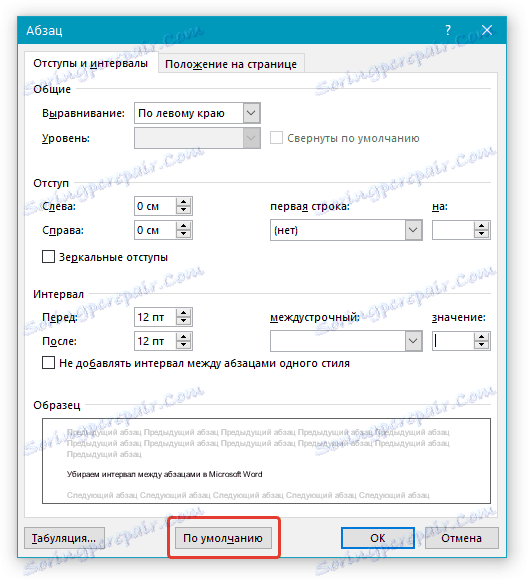
Slične radnje (pozivanje dijaloškog okvira "Stavka" ) moguće je izvršiti putem kontekstnog izbornika.
1. Odaberite tekst, parametre intervala između odlomaka u kojima želite promijeniti.
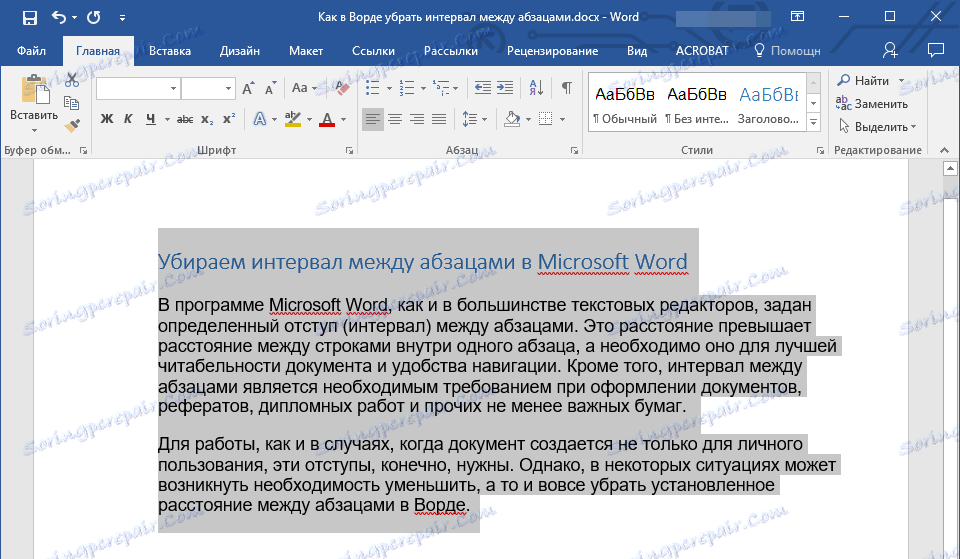
2. Desnom tipkom miša kliknite tekst i odaberite "Paragraf" .
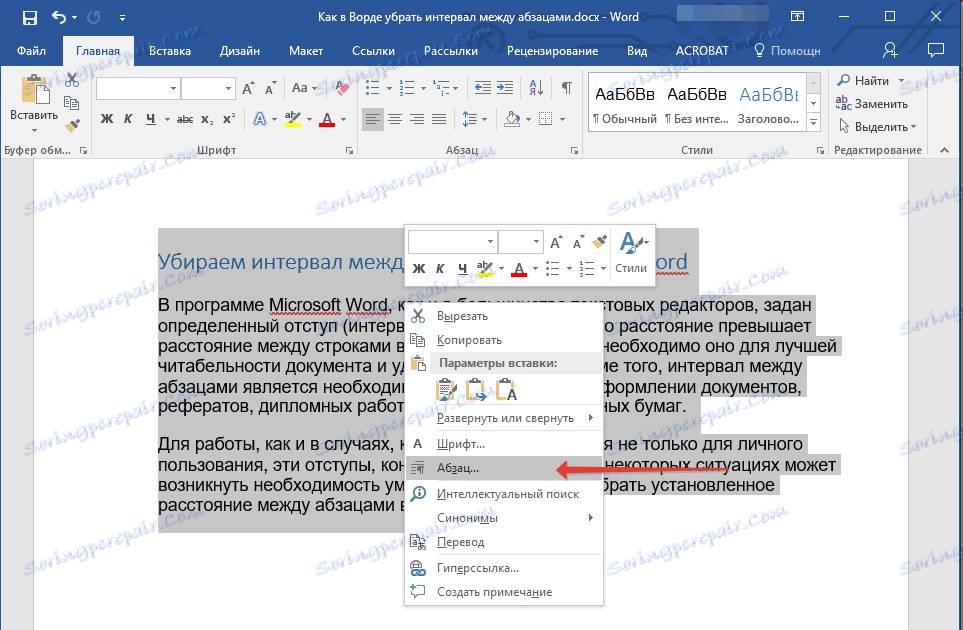
3. Postavite potrebne vrijednosti za promjenu razmaka između odlomaka.
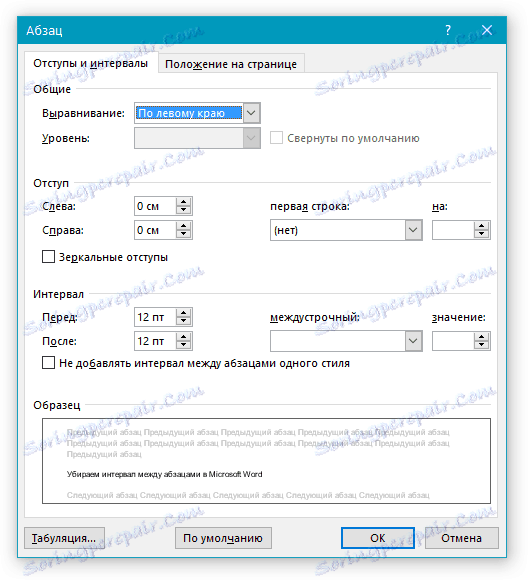
Pouka: Kako se uvlačiti u MS Word
Na tome možemo završiti, jer sad znate promijeniti, smanjiti ili brisati intermecije između odlomaka u Riječi. Želimo vam uspjeh u daljnjem razvoju mogućnosti multifunkcionalnog urednika teksta tvrtke Microsoft.